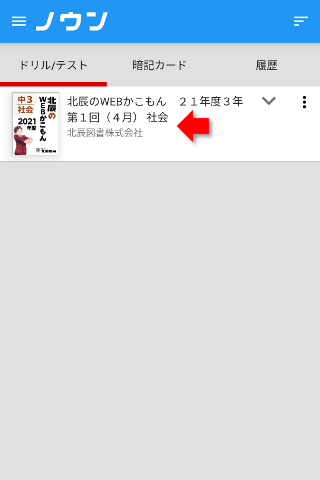コンテンツの購入方法
3.


購入するコンテンツの情報が表示されます。下にスクロールすると「ログイン」と「ユーザー登録」が表示されます。
ノウンのユーザーIDをお持ちの方は「ログイン」からログインしてください。⇒ 5.にすすむ
まだノウンのユーザー登録をされていない方はユーザー登録をおこなってください。⇒ 4.にすすむ
4.

ノウンのご利用がはじめての方はユーザー登録を行ってください。
ユーザーID、パスワードには使用できる文字の種類や文字数の制限がありますので画面内の注意書きをよくお読みいただき登録してください。
端末を変更しても継続してご利用できるようにするため、また複数のコンテンツを一つのノウンアプリでご利用いただけるようにするため、ユーザー登録をお願いしています。
5.

ログインまたはユーザー登録が完了するとノウンアプリが自動的に起動します。
「コンテンツをダウンロードするためログインしてください」というメッセージが表示された場合は登録したユーザーIDとパスワードでログインしてください。
6.
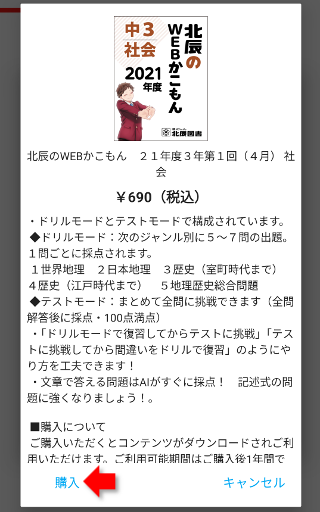
しばらくすると購入ダイアログが表示されますので「購入」をタップしてください。
「購入」をタップするとアプリ内課金のダイアログが表示されますので購入手続きを行ってください。
7.

購入手続きが完了するとノウンアプリが再起動します。
(購入処理に30秒ほどかかる場合がありますので、そのままお待ちください)。
ノウンアプリが起動すると「コンテンツをダウンロードしますか?」というメッセージが表示されますので「はい」をタップしてください。
コンテンツがダウンロードされます。
万一ノウンアプリが再起動しない場合は、ノウンアプリをいったん終了し再度起動してください。
8.